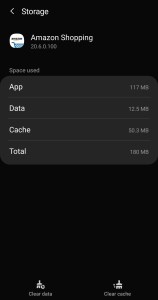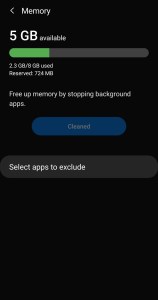Si vous rencontrez des problèmes logiciels sur votre appareil Samsung Galaxy S9 ou S9 plus, la solution la plus rapide (pour la plupart des problèmes) sera de vider votre cache. Les mêmes problèmes peuvent être trouvés sur la plupart des appareils basés sur Android. La meilleure méthode pour corriger les bugs ou les problèmes logiciels de votre Galaxy S9 ou Galaxy S9 Plus consiste à effectuer une réinitialisation d’usine ou effectuez un effacement du cache.
En effaçant le cache sur un Samsung Galaxy S9 et Galaxy S9 Plus, vous pouvez résoudre des problèmes tels que le décalage, les problèmes ou le gel en suivant le guide ci-dessous. Il ne supprime pas autant de données qu’une réinitialisation d’usine, et les données qu’il supprime sont temporaires et en grande partie sans importance, vous n’avez donc pas à vous soucier de vos fichiers. Compte tenu de cela, il est généralement préférable d’essayer cette méthode en premier lorsque vous résolvez un problème.
Qu’est-ce que le cache et que fait-il?
Qu’est-ce que le cache et pourquoi devrait-il être effacé sur votre smartphone Galaxy?
Les Samsung Galaxy S9 et Galaxy S9 Plus n’ont pas seulement un type de cache, mais deux types différents. Le premier est pour les applications et l’autre pour le système. À juste titre, ceux-ci sont appelés respectivement le cache d’application et le cache système.
Toute application que vous installez sur votre Galaxy S9 ou Galaxy S9 Plus possède son propre cache installé. Il permet de stocker des données temporaires pour une utilisation meilleure et plus efficace lors du basculement entre les applications.
Le cache système est presque exactement le même, mais au lieu de stocker des données d’application, il en va de même pour le logiciel Android OS. C’est pourquoi, lorsqu’un problème apparaît avec le blocage ou le blocage d’applications, la meilleure option est de vider le cache de l’application ou le cache système, pour aider à résoudre le problème.
Comment vider le cache de l’application sur le Galaxy S9 ou S9 +
Si vous rencontrez des problèmes avec une application, il est préférable de vous assurer que l’application est mise à jour avant de faire quoi que ce soit d’autre. En supposant que l’application est à jour avec la version la plus récente disponible, vous pouvez vider le cache uniquement sur cette application.
- Accédez aux paramètres de votre appareil
- Ouvrez les paramètres « Applications »
- Sélectionnez l’application en question
- Faites défiler jusqu’à « Stockage »
- En bas, appuyez sur «Vider le cache»
Si vous videz le cache d’une application; les informations telles que les informations de connexion ne seront pas supprimées. Si vous choisissez l’option «Effacer les données», toutes les informations stockées (informations de connexion) seront supprimées.
Que faire lors de l’effacement du cache de l’application n’aide pas
Si vous avez vidé le cache des applications individuelles et que vous rencontrez toujours les mêmes problèmes sur votre Samsung Galaxy S9 ou Galaxy S9 Plus, alors la meilleure solution est de désinstaller les applications qui causent les problèmes et redémarrez l’appareil.
Si le Samsung Galaxy S9 ou Galaxy S9 Plus a redémarré et que le problème persiste, nous vous suggérons d’effectuer un effacement du cache système (également connu sous le nom d’effacement de la partition de cache sur le Galaxy S9 ou Galaxy S9 Plus).
Avant de vider le cache système
Dans la version actuelle (Android 10.0), le cache de chaque application se trouve dans un cache système qui est effacé régulièrement par défaut. Les utilisateurs provenant de versions antérieures peuvent donc être confus lorsqu’ils essaient d’effacer quelques Mo de stockage supplémentaires ou de résoudre un problème de comportement dans l’application.
Mais il y a de bonnes nouvelles! Le nouveau système facilite encore plus le nettoyage de l’espace de stockage. Il existe un gestionnaire de périphériques dédié qui surveillera l’alimentation, le stockage et la RAM. Ce gestionnaire peut améliorer l’efficacité avec un seul robinet. Pour faire ça, suit les étapes suivantes:
- Ouvrir les paramètres
- Allez dans «Entretien des appareils» (les anciennes versions d’Android peuvent afficher la «Maintenance des appareils»)
- Appuyez sur la mémoire
- Appuyez sur «Nettoyer maintenant»
L’exécution de cette action effectuera un balayage rapide de toutes les informations inutiles stockées sur le téléphone. Si votre téléphone ne fonctionne toujours pas correctement, il est temps de nettoyer le cache système complet.
Comment vider le cache système du Galaxy S9:
- Commencez par éteindre le Galaxy S9 ou Galaxy S9 Plus.
- Maintenez ensuite les boutons Volume Up, Power et Bixby tous en même temps, jusqu’à ce que le logo Android apparaisse et que le téléphone vibre.
- Vous pouvez relâcher les boutons lorsque le mode de récupération commence à démarrer.
- Ensuite, utilisez les boutons de volume pour faire défiler vers le bas et mettre en surbrillance l’option Wipe Cache Partition.
- Une fois qu’il est en surbrillance, appuyez sur le bouton d’alimentation pour le sélectionner.
- Faites défiler jusqu’à Oui avec le bouton Volume et appuyez sur le bouton Marche / Arrêt pour le sélectionner.
- Accédez à l’option Redémarrer le système maintenant et appuyez sur le bouton d’alimentation pour le sélectionner.
- Enfin, votre Galaxy S9 devrait redémarrer avec un cache système effacé.
Autres choses à essayer
Si votre téléphone rencontre un problème logiciel tel que des fenêtres contextuelles, supprimez les applications que vous avez téléchargées récemment. Cela peut être fait en suivant les mêmes étapes répertoriées ci-dessus pour vider le cache. Au lieu de vider le cache, appuyez sur «désinstaller» pour supprimer l’application. Nous avons un article qui peut vous aider.
La vérification des applications précédemment téléchargées en tant que source des problèmes de votre téléphone peut prendre un peu de temps, mais c’est mieux que d’effectuer une réinitialisation d’usine complète.
Vous devez également vous assurer que le stockage de votre appareil n’est pas plein. Si votre téléphone est à la traîne ou à des problèmes, cela peut être dû au fait que vous avez téléchargé trop de documents, de photos et d’applications.
Si les problèmes persistent, l’étape suivante consiste à réinitialiser les paramètres d’usine du Galaxy S9. Dans ce cas, n’oubliez pas de tout sauvegarder sur le téléphone, car une réinitialisation d’usine supprimera toutes vos données. Gardez à l’esprit lors de la restauration à partir d’une sauvegarde, le problème peut se reproduire car l’application corrompue du fichier sauvegardera et restaurera également.
Si le problème est suffisamment grave, il peut être préférable de configurer votre téléphone en tant que nouvel appareil et d’ajouter lentement du contenu.